win10怎么恢复我的电脑图标
更新时间:2024-04-28 13:56:54作者:xiaoliu
在使用Win10系统的过程中,有时候我们会发现我的电脑图标不见了,这样就会给我们的操作带来不便,该如何恢复Win10系统中的我的电脑图标呢?其实很简单,只需按照一定的步骤进行操作,就能轻松恢复我的电脑图标,让我们的电脑界面更加整洁和方便使用。接下来我们就来详细介绍一下恢复Win10我的电脑图标的方法。
操作方法:
1、使用快捷键“win+i”打开windows设置界面。

2、点击个性化选项。
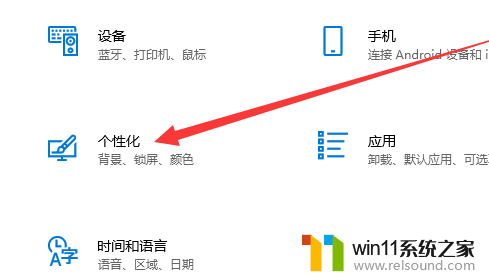
3、点击主题按钮
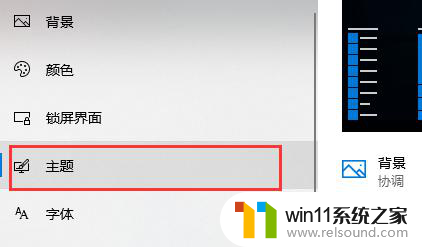
4、在右侧的相关的设置中选择桌面图标设置。
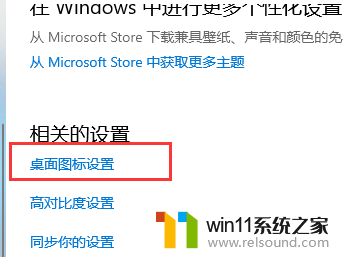
5、在弹出的桌面图标设置窗口中勾选计算机选项,点击确定就可以了。
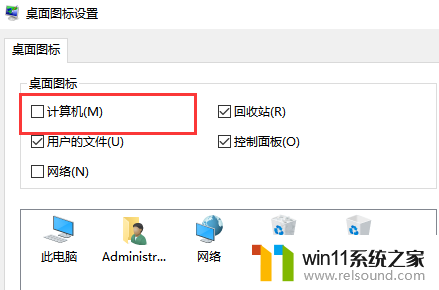
6、我的电脑图标就出现在桌面了。
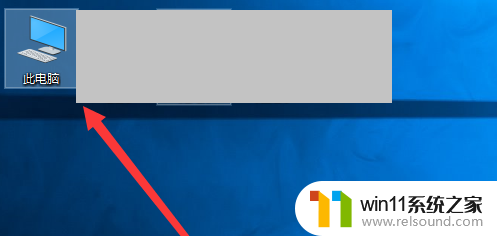
以上就是如何恢复电脑图标的全部内容,如果有不清楚的用户可以参考以上步骤进行操作,希望对大家有所帮助。















